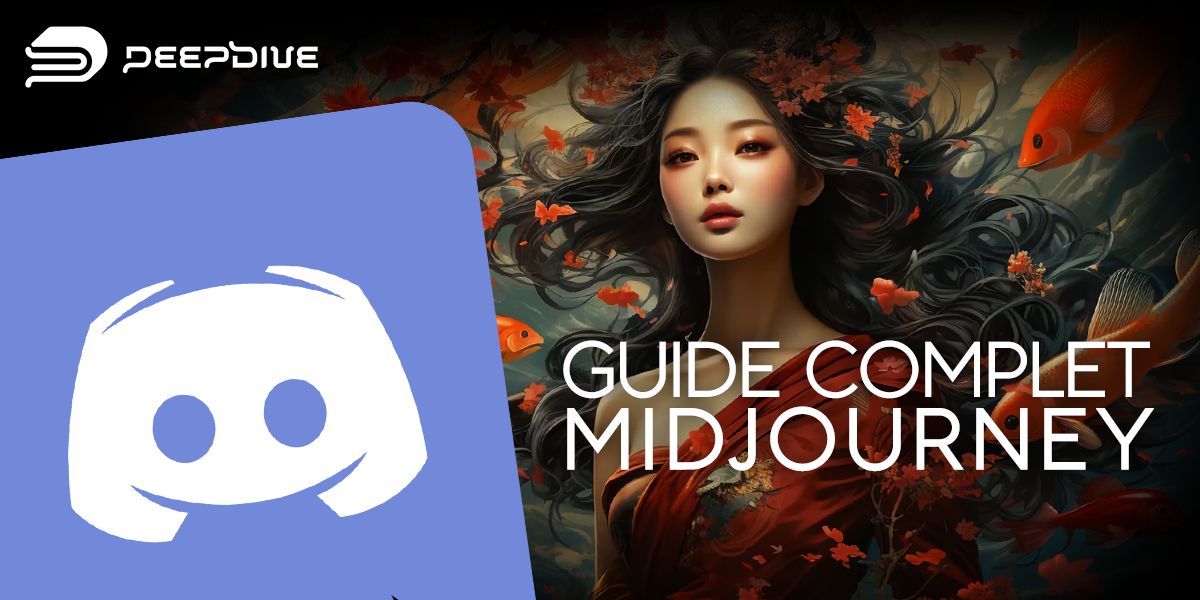Sommaire
ToggleIntroduction à Midjourney
Midjourney est un logiciel innovant alimenté par l’intelligence artificielle, capable de transformer des mots et des phrases en visuels impressionnants. De la conceptualisation de paysages surréalistes à la création de logos distinctifs, il offre aux utilisateurs une plateforme unique pour donner vie à leur imagination. Pour les adeptes de Midjourney, la magie de transformer les mots en visuels stupéfiants n’est plus un secret. La richesse des options de personnalisation, permettant d’ajouter des nuances infinies à vos créations, conforte sa position en tant qu’outil de prédilection pour les amateurs d’art numérique.
En utilisant simplement votre imagination et quelques mots, vous pouvez créer une œuvre d’art à partir de zéro comme le font d’autres IA. Néanmoins, ce qui rend Midjourney unique, c’est son intégration exclusive avec Discord. Pour autant, naviguer sur Discord ou maîtriser pleinement toutes les fonctionnalités de Midjourney n’est pas toujours une sinécure, en particulier pour les nouveaux venus. Discord, avec son interface riche et ses multiples fonctionnalités, peut sembler intimidant au premier abord. De même, pour obtenir le meilleur de Midjourney, une compréhension des méthodes d’utilisation optimales de l’outil peut s’avérer cruciale. C’est pourquoi, dans les rubriques suivantes, nous allons vous guider à travers les étapes essentielles pour profiter pleinement de l’alliance entre Midjourney et Discord.
Pourquoi ajouter le bot Midjourney à votre serveur Discord ?
Opter pour l’utilisation de Midjourney sur un serveur Discord privé présente des avantages significatifs par rapport à son utilisation sur le serveur public de la plateforme. Tout d’abord, le serveur public, riche en catégories et en discussions, peut rapidement devenir un labyrinthe pour les novices, rendant la navigation complexe et la recherche d’informations ou de créations spécifiques chronophage. À l’inverse, en intégrant Midjourney à un serveur privé, les utilisateurs bénéficient d’un environnement plus contrôlé, personnalisé et donc intuitif. Cela facilite non seulement la création d’images AI, mais aussi leur organisation, leur partage et leur discussion avec d’autres membres du serveur. En somme, pour ceux qui cherchent à exploiter pleinement le potentiel de Midjourney, la transition vers un Discord privé s’impose comme une évidence.
Comment utiliser Midjourney sur Discord : 3 méthodes
Méthode 1 : Depuis le serveur Midjourney
- Connexion à Discord : Connectez-vous sur Discord via un navigateur, une application mobile ou de bureau. Assurez-vous d’avoir un compte vérifié avant de rejoindre le serveur Midjourney.
- Souscription à un plan Midjourney : Avant de générer des images, rendez-vous sur https://midjourney.com/account pour souscrire à un plan adapté à vos besoins.
- Rejoignez le serveur Midjourney : Sur Discord, localisez la liste des serveurs, cliquez sur le bouton +, puis rejoignez le serveur en utilisant l’URL fournie : http://discord.gg/midjourney
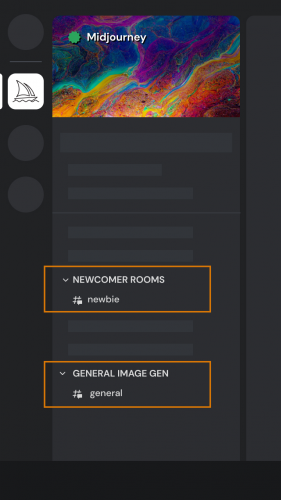
- Naviguez vers les bonnes chaînes : Une fois sur le serveur, sélectionnez une chaîne générale ou destinée aux débutants pour interagir avec le bot Midjourney.
- Utilisez la commande /imagine : Commencez par taper ‘/imagine prompt:’, ajoutez votre description, et laissez le bot transformer vos mots en images. Veillez à respecter les directives de la communauté.

- Acceptez les conditions d’utilisation : Avant de générer vos premières images, le bot vous demandera d’accepter les termes du service.
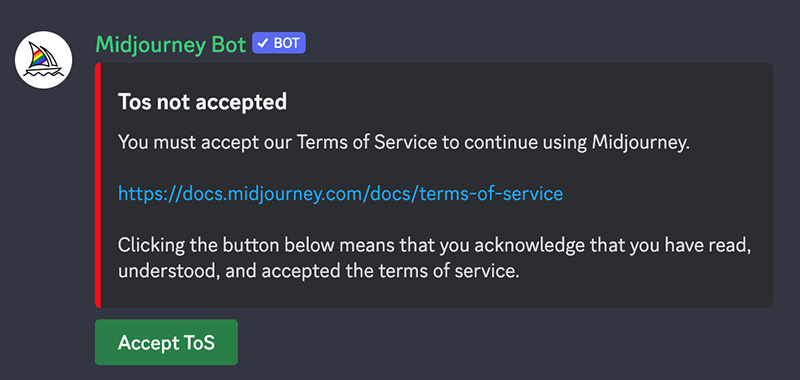
- Processus de génération : Après avoir soumis votre texte, le bot utilise des GPU avancés pour générer quatre images uniques.
- Amélioration et variations : Une fois vos images générées, divers outils sont à votre disposition pour peaufiner ou varier vos créations.
Sélection et Agrandissement de l’Image U1 U2 U3 U4
Dans les versions antérieures de Midjourney, les boutons ‘U’ étaient utilisés pour agrandir les images. Avec le dernier modèle, les images sont automatiquement générées à leur taille maximale. Désormais, les boutons ‘U’ vous permettent de sélectionner l’image de votre choix dans la grille, facilitant son téléchargement et vous offrant un accès à des outils supplémentaires d’édition et de génération.
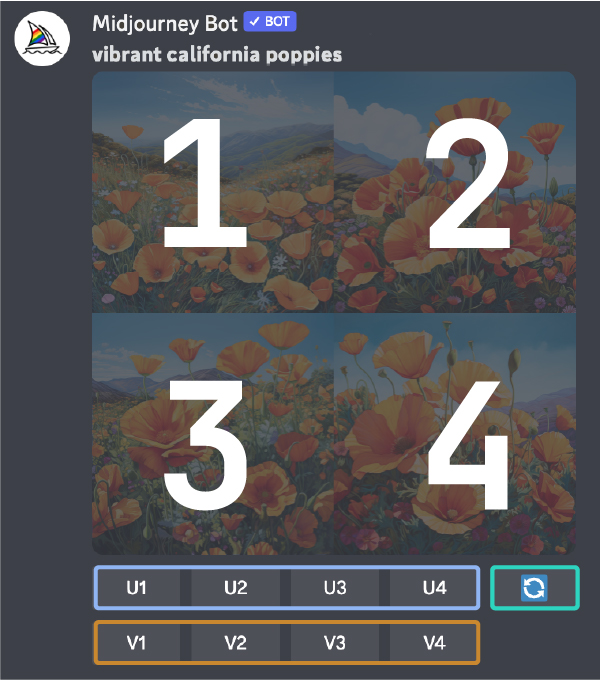
🔄 Relancer ou Réinitialiser une Tâche
Le bouton 🔄 permet de relancer une tâche. Dans ce contexte, il exécuterait de nouveau l’invite originale pour produire une nouvelle grille d’images.
Variation de l’Image V1 V2 V3 V4
Les boutons ‘V’ sont utilisés pour créer des variations de l’image sélectionnée. Chaque bouton génère une nouvelle grille d’images qui conserve le style général et la composition de l’image initialement choisie.
- Modification de votre image : Des options supplémentaires apparaissent une fois une image sélectionnée, offrant des possibilités de zoom, de variation et d’expansion de l’image.
Varier (Intensément) / Varier (Légèrement)
Créez une variation plus marquée ou discrète de votre image sélectionnée, générant une nouvelle grille de quatre options.
🔍 Zoom Arrière 2x 🔍 Zoom Arrière 1.5x 🔍 Zoom Personnalisé
Réduisez votre image, élargissant le canevas au-delà de ses limites initiales sans changer le contenu de l’image d’origine. Le canevas nouvellement agrandi sera complété en utilisant les indications de l’invite et de l’image originale.
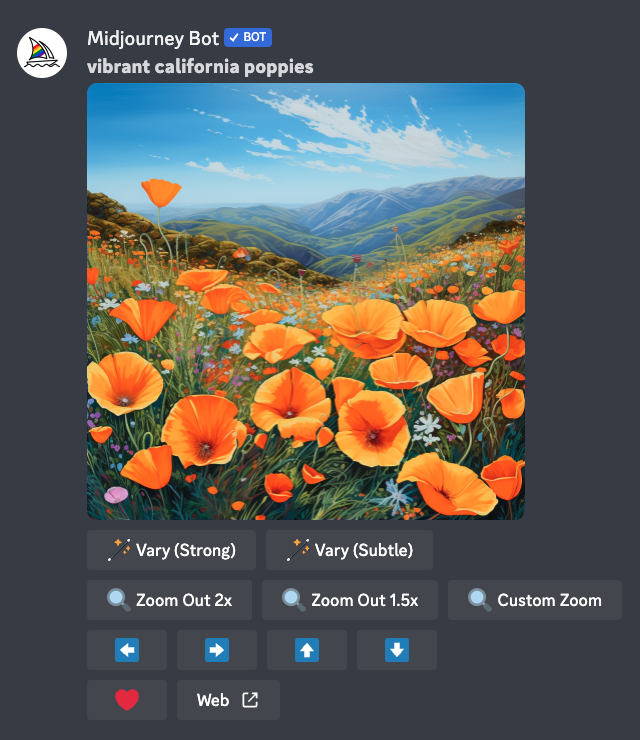
Déplacement du Caneva ⬅️ ➡️ ⬆️ ⬇️
Les boutons de déplacement permettent d’agrandir le canevas d’une image dans une direction choisie sans changer le contenu de l’image d’origine. Le canevas élargi sera rempli en utilisant les indications de l’invite et de l’image originale.
Marquer en Favoris ❤️
Marquez vos meilleures images pour les retrouver facilement sur le site web de Midjourney.
Enregistrer sur le Web ↗️
Ouvrez l’image dans votre galerie sur https://Midjourney.com.
- Enregistrez votre œuvre : Cliquez sur l’image pour l’agrandir, faites un clic droit pour l’enregistrer ou utilisez l’option de téléchargement sur mobile. Retrouvez également toutes vos images sur https://midjourney.com/app.
Le PRO TIP Discord de Midjourney
Vous pouvez également envoyer n’importe quelle génération, même d’autres personnes, directement dans vos messages privés en réagissant avec l’emoji enveloppe ✉️
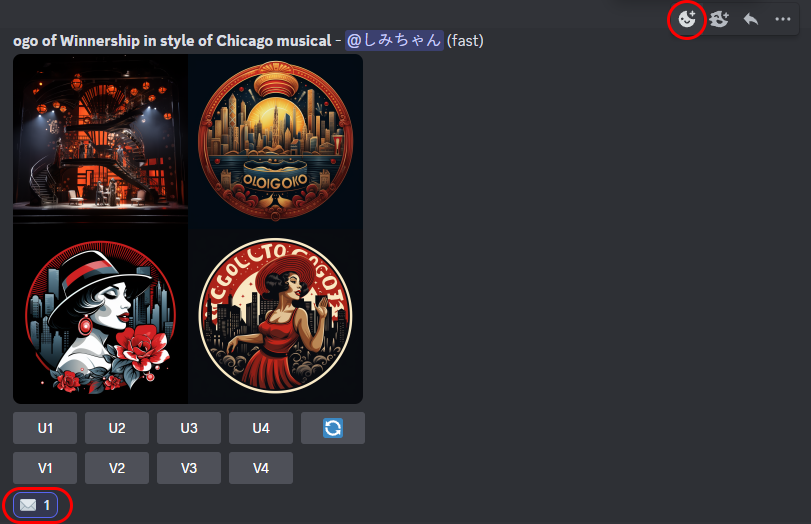
Méthode 2 : Depuis l'annuaire d'applications de votre serveur Discord
Maintenant que vous savez vous servir de Midjourney, il est temps de l’ajouter à votre serveur Discord privé ! Pour ce faire :
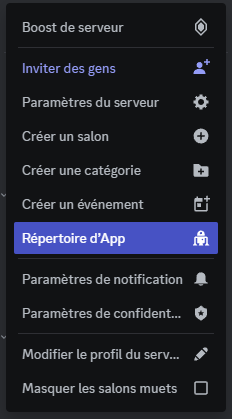
- Ouvrez Discord.
- Accédez au serveur auquel vous souhaitez ajouter le bot Midjourney.
- Dans le coin supérieur gauche, cliquez sur le nom de votre serveur.
- Sélectionnez Répertoire des applications dans le menu déroulant.
- Tapez « Midjourney » dans la boîte de recherche.
- Sélectionnez Midjourney dans la liste ci-dessous.
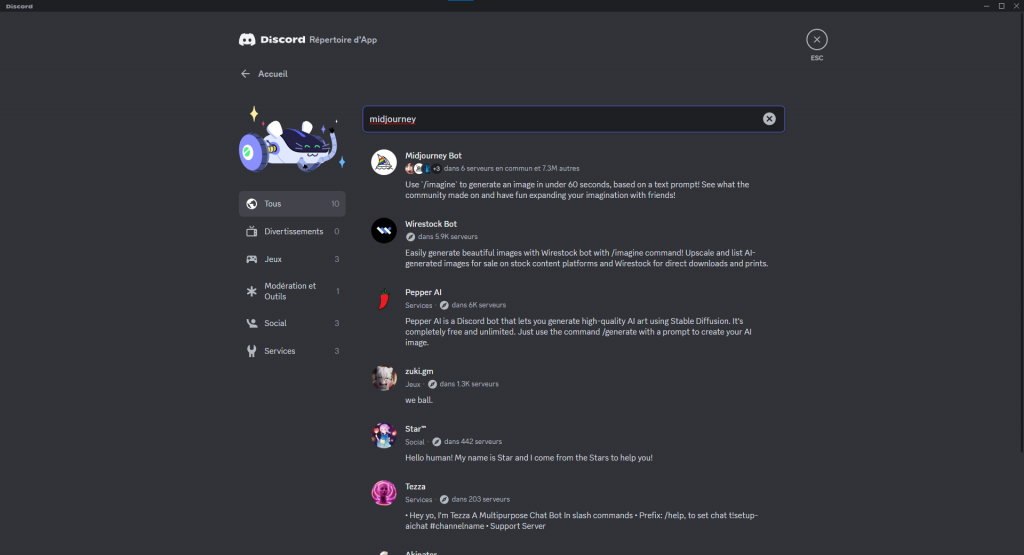
Cliquez sur “Ajouter au serveur. »
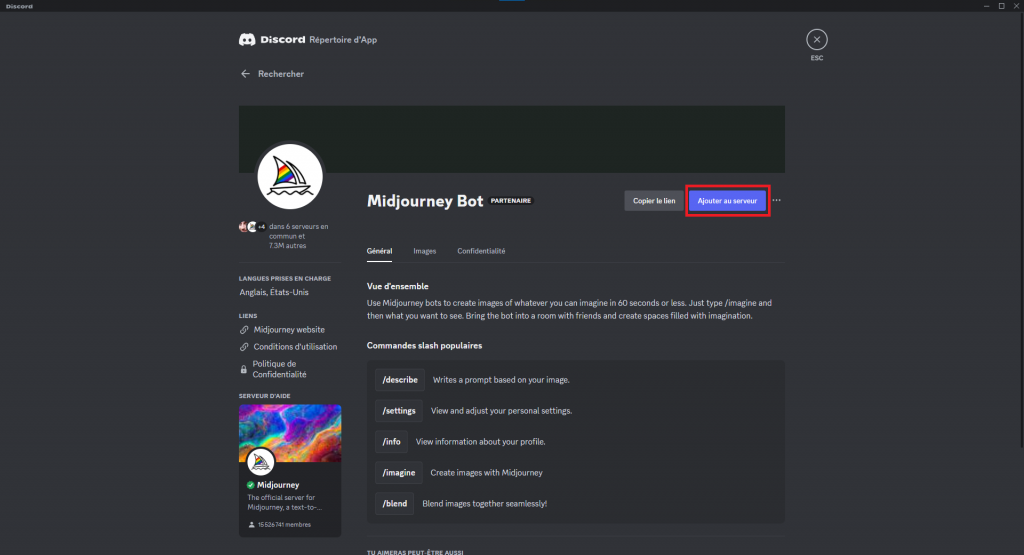
- Sélectionnez le serveur de votre choix.
- Cliquez sur « Continuer, Autoriser, puis prouvez que vous êtes un être humain. »
Vous pouvez également directement l’ajouter depuis le serveur Midjourney, pour cela :
- Sélectionnez le Bot Midjourney dans la liste des utilisateurs, puis cliquez sur « Ajouter au Serveur »
- Sélectionnez le serveur sur lequel vous souhaitez l’ajouter, puis suivez les instructions sur Discord.
- Autorisez et confirmez que vous ajoutez une application externe.
- Si vous ne voyez pas votre serveur dans la liste, suivez les instructions ci-dessous pour créer un rôle d’administrateur.
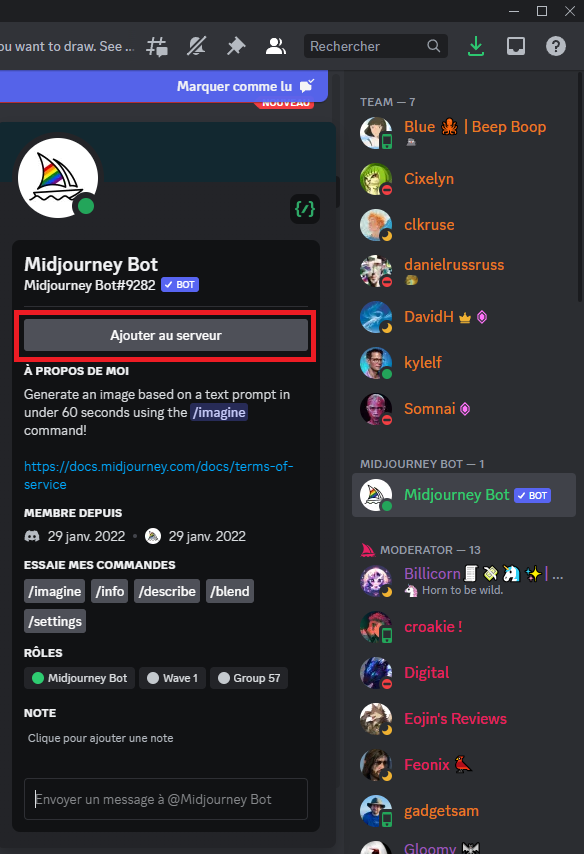
Créer un rôle d’Administrateur Discord
Seules les personnes ayant les permissions « Gérer le serveur » peuvent ajouter le Bot Midjourney à ce serveur. Si vous ne voyez pas votre serveur dans la liste, assurez-vous d’avoir cette permission.
- Depuis la page d’accueil de votre serveur Discord, sélectionnez l’onglet « Rôles » dans le menu « Paramètres du Serveur ».
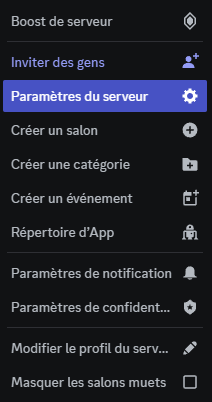
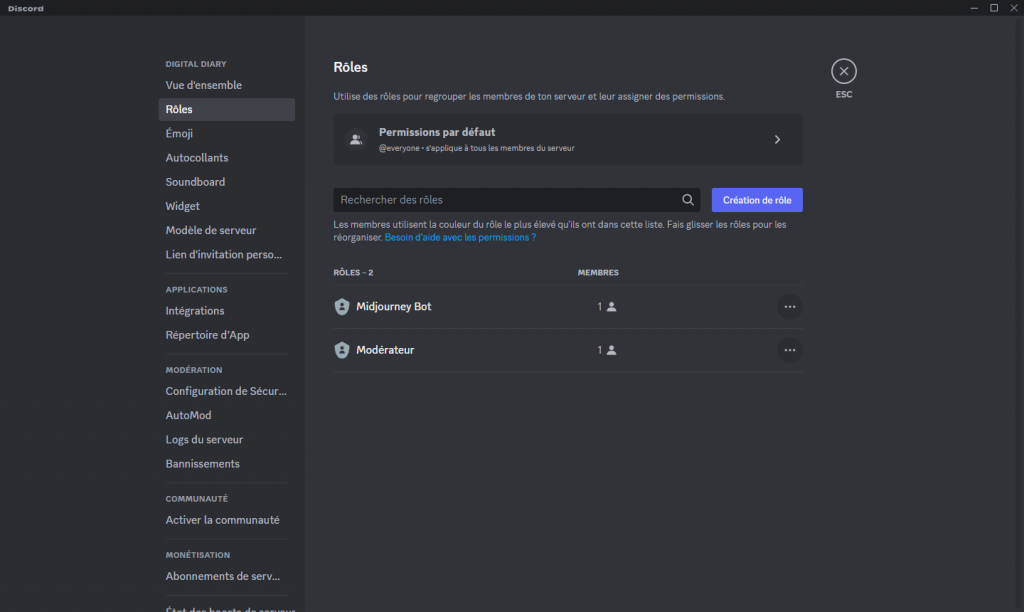
- Sélectionnez l’onglet « Rôles » et créez un rôle.
- Nommez le nouveau rôle et activez les permissions « Gérer le Serveur ». (Niveau de pouvoir du gestionnaire sur mobile)
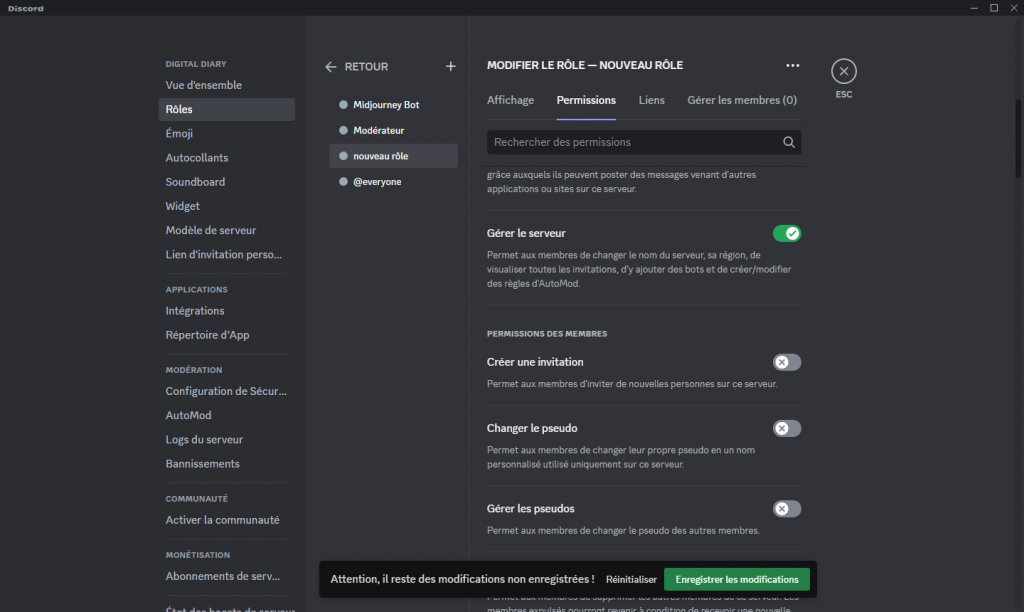
- Sélectionnez l’onglet « Gérer les Membres » et attribuez-vous le nouveau rôle.
- Enregistrez vos modifications.
Gestion du Bot Midjourney sur Discord
Limiter le Bot à des chaînes spécifiques
Si vous ne souhaitez pas que le Bot Midjourney soit utilisable dans des chaînes spécifiques, allez dans Modifier la chaîne, sélectionnez l’onglet Permissions, choisissez @everyone sous Rôles/Membres et décochez « Utiliser les commandes d’application ».
Les utilisateurs qui essaieront d’utiliser le Bot Midjourney dans une chaîne avec ces permissions désactivées ne verront pas la commande.
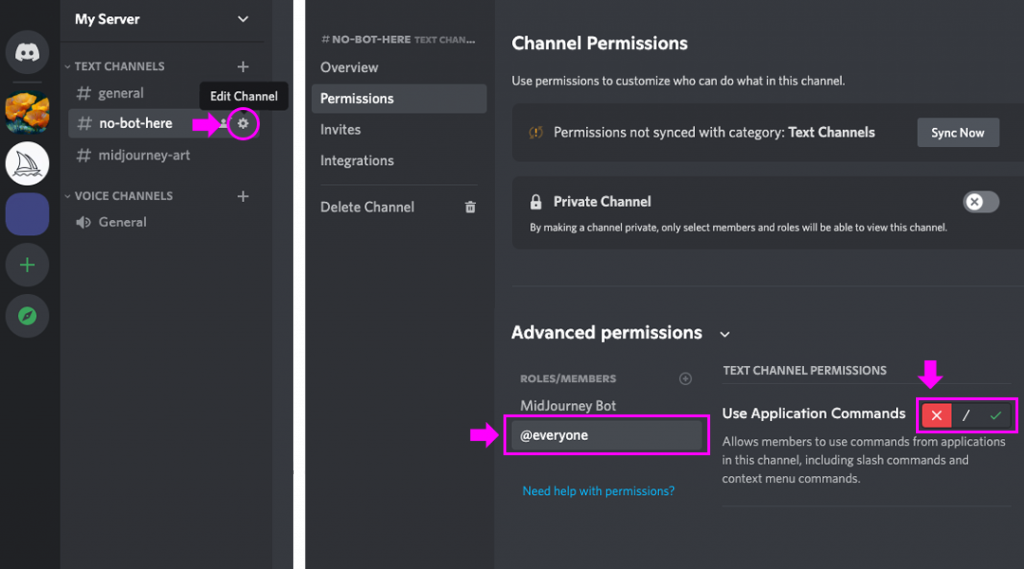
Pour un contrôle plus précis, allez dans les Paramètres du serveur, choisissez Intégrations, Cherchez le Bot Midjourney, et Gérer. Les permissions des commandes slash peuvent ensuite être définies pour des rôles et des salons individuels.
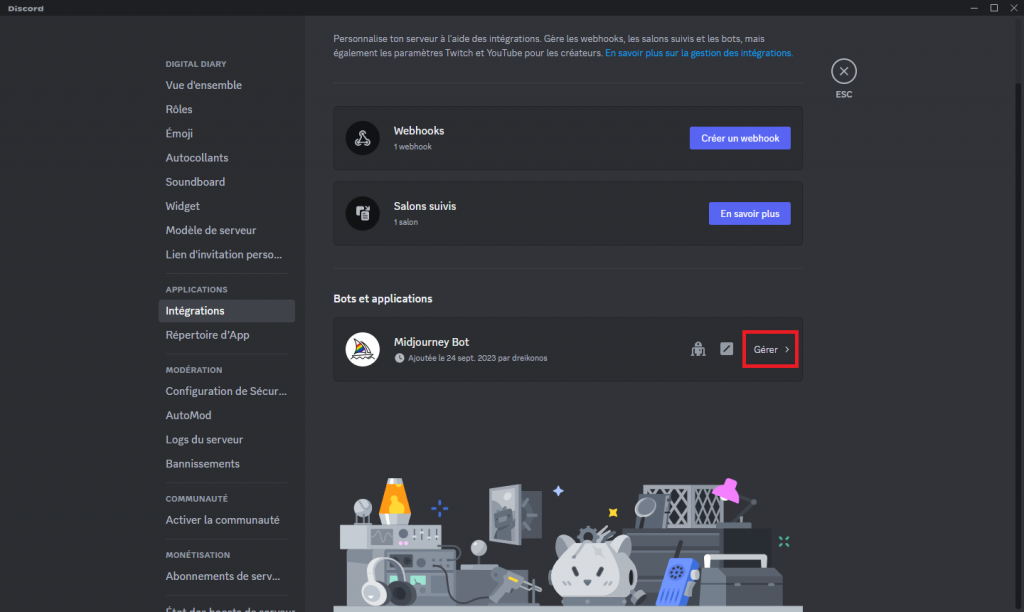
Recevez des mises à jour et des annonces sur votre serveur
Suivez les chaînes #annonces et #statut du Discord officiel de Midjourney sur votre serveur pour rester informé sur l’actualité de Midjourney.
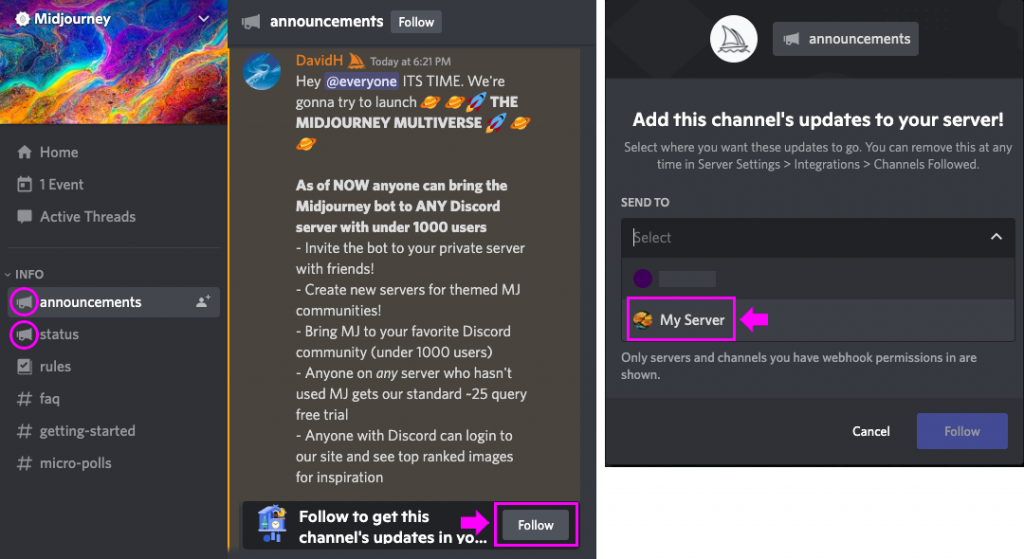
Méthode 3 : Depuis vos DMs Discord
Les abonnés de Midjourney peuvent travailler en tête-à-tête avec le Bot Midjourney dans leurs Messages privés sur Discord.
Les images créées au sein de vos messages privés restent soumises aux règles de contenu et de modération et seront visibles dans votre galerie sur le site web de Midjourney.
Comment envoyer un message au Bot
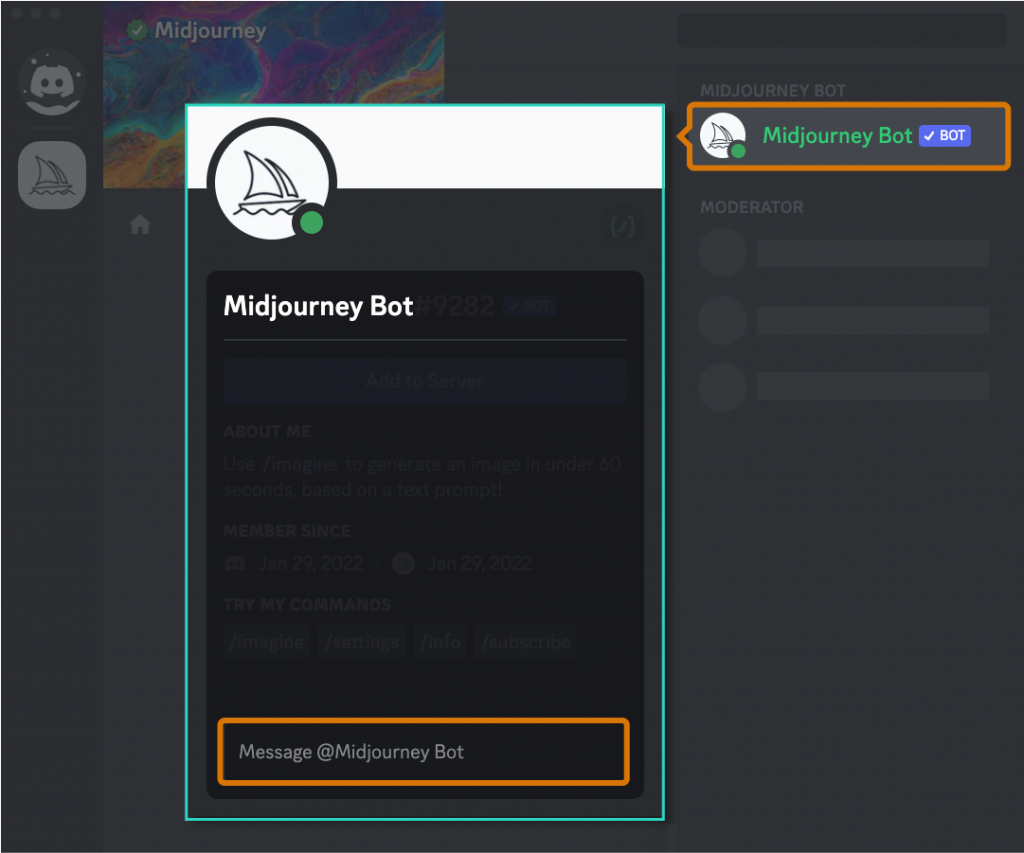
- Cliquez sur le Bot Midjourney depuis la liste des membres (ou partout où vous voyez le nom du Bot Midjourney)
- Envoyez n’importe quel message au Bot Midjourney.
- Cela commencera votre conversation en Message privé avec le Bot Midjourney.
Comment trouver vos Messages privés
Depuis l’application mobile
- Ouvrez l’application Discord.
- En bas de l’écran, vous verrez une barre de navigation. L’icône la plus à gauche est votre avatar. C’est l’icône des messages privés.
- Touchez cette icône pour accéder à vos messages privés.
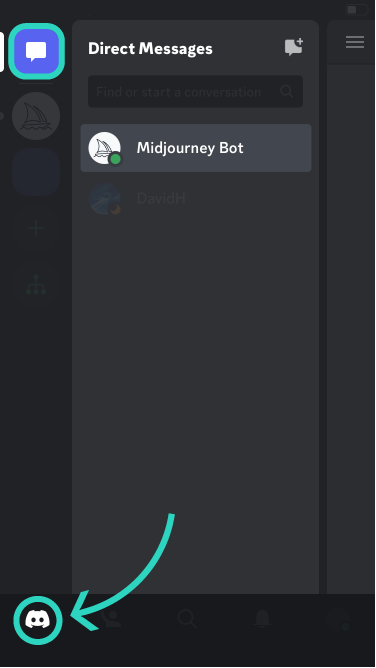
Depuis votre PC
- Ouvrez l’application Discord.
- Sur le côté gauche de l’écran, en haut, vous verrez une série d’icônes. La plus haute avec votre avatar, c’est l’icône des messages privés.
- Cliquez sur cette icône pour voir la liste de vos messages privés.
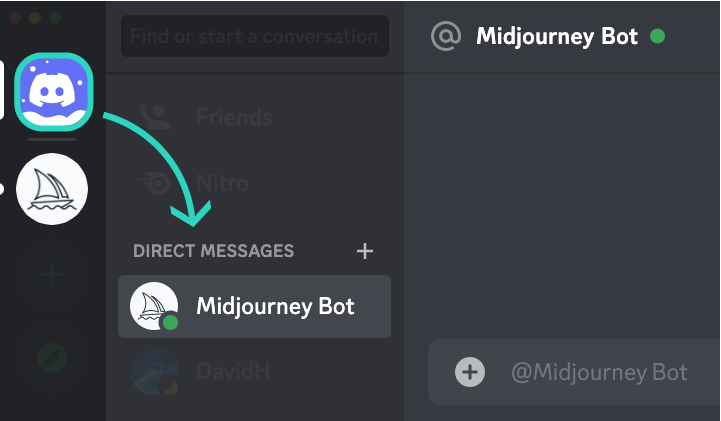
Si jamais vous ne voyez pas les messages du Bot, ajustez vos paramètres de confidentialité :
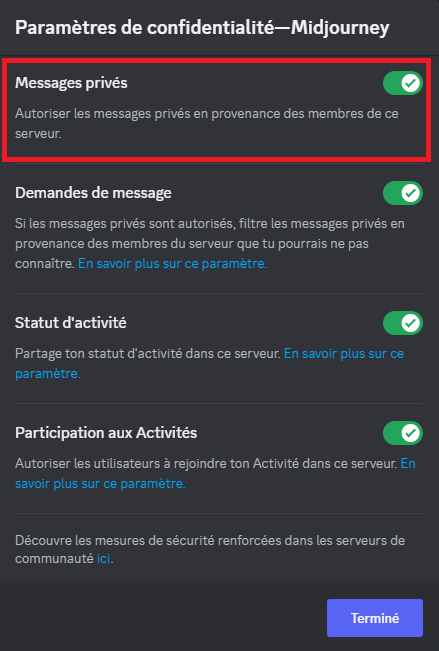
- Cliquez avec le bouton droit sur l’icône du serveur Midjourney
- Sélectionnez « Paramètres de confidentialité »
- Activez « Autoriser les messages privés ».
La Confidentialité des Images Générées
Sachez qu’utiliser Midjourney sur votre Discord privé ne vous exempt pas d’honorer les règles fixées par son équipe de recherche. Midjourney se définit comme une communauté ouverte, certes, mais elle fixe certaines lignes directrices pour assurer une atmosphère accueillante. Le contenu doit être adapté à un public adolescent (PG-13). Voici les principales directives :
Respect mutuel : Il est primordial de traiter tous les membres, y compris le personnel de la plateforme, avec respect. Les comportements agressifs, irrespectueux ou abusifs ne sont pas tolérés.
Contenus inappropriés : Les images ou textes violents, choquants, ou réservés aux adultes (comme la nudité ou la violence graphique) sont strictement interdits. Midjourney peut bloquer certains contenus automatiquement.
Droits d’auteur : Les créations des autres membres ne doivent pas être republiées sans leur consentement explicite.
Partage en dehors de Midjourney : Bien que le partage externe soit autorisé, il est demandé aux utilisateurs de réfléchir à la manière dont leur contenu pourrait être perçu par autrui.
Conséquences : Toute violation des règles peut entraîner une exclusion des services de Midjourney. La plateforme se réserve le droit de bannir tout utilisateur ne respectant pas ces directives.
Les utilisateurs sont encouragés à consulter régulièrement le canal #rules sur Discord pour vérifier les informations les plus récentes.
Conclusion
Pour conclure, Midjourney est un outil incroyablement puissant pour les passionnés d’art numérique et les amateurs de Discord, permettant à quiconque de concevoir des œuvres d’art en 3 clics et de concevoir des mondes visuels étonnants. Le tout dans le confort et la familiarité de votre Discord. L’ajout de ce bot astucieux à votre serveur Discord pourrait bien être le moyen de doter votre palette artistique d’un pinceau magique infusé d’IA !
Attention cependant, ! Ne vous laissez pas trop emporter par la génération de ces paysages surréalistes, sous peine de voir votre soirée défiler et se perdre en voyage artistique nocturne infini (pas que ce soit nécessairement une mauvaise chose) ! Ce qui l’est moins en revanche c’est le nombre de générations limité de votre forfait

Romain fait partie de ces personnes qu’on appelle parfois « extraterrestre ». On se demande d’où proviennent ses inspirations ? Romain est curieux, avide de savoirs et de cultures. Ses créations graphiques ou vidéos, lui sont inspirées par toute cette connaissance historique, philosophique et technique. Il a collaboré avec des agences de communication, des entreprises, pour le cinéma ainsi que des youtubeurs.
Mais bien loin du stéréotype du créatif renfermé, Romain prend beaucoup de plaisir à partager ses compétences. Pour preuve il se lance dans le copywriting pour votre plus grand plaisir
« Demandez-lui, l’infaisable, il pourrait vous surprendre ! »